Схема корп отдела.pptx
- Количество слайдов: 21
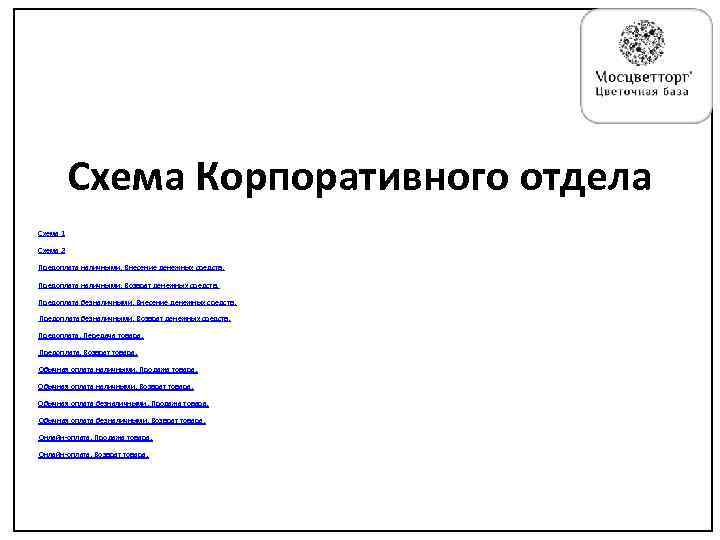 Схема Корпоративного отдела Схема 1 Схема 2 Предоплата наличными. Внесение денежных средств. Предоплата наличными. Возврат денежных средств. Предоплата безналичными. Внесение денежных средств. Предоплата безналичными. Возврат денежных средств. Предоплата. Передача товара. Предоплата. Возврат товара. Обычная оплата наличными. Продажа товара. Обычная оплата наличными. Возврат товара. Обычная оплата безналичными. Продажа товара. Обычная оплата безналичными. Возврат товара. Онлайн-оплата. Продажа товара. Онлайн-оплата. Возврат товара.
Схема Корпоративного отдела Схема 1 Схема 2 Предоплата наличными. Внесение денежных средств. Предоплата наличными. Возврат денежных средств. Предоплата безналичными. Внесение денежных средств. Предоплата безналичными. Возврат денежных средств. Предоплата. Передача товара. Предоплата. Возврат товара. Обычная оплата наличными. Продажа товара. Обычная оплата наличными. Возврат товара. Обычная оплата безналичными. Продажа товара. Обычная оплата безналичными. Возврат товара. Онлайн-оплата. Продажа товара. Онлайн-оплата. Возврат товара.
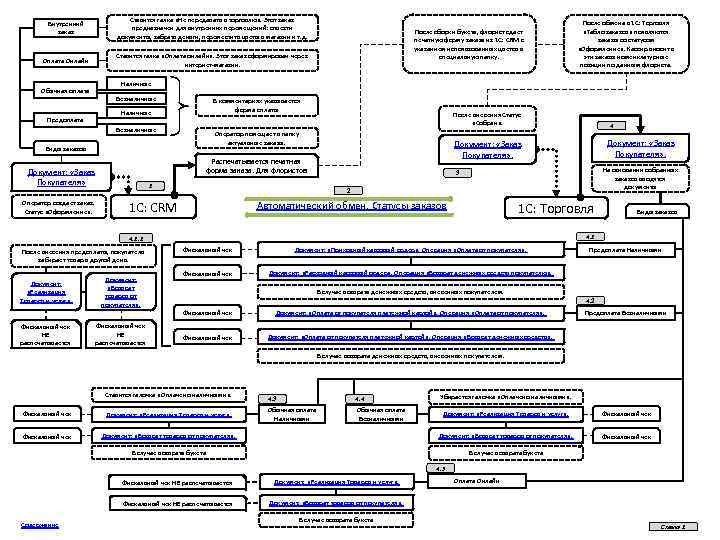 Внутренний заказ Ставится галка «Не передавать в торговлю» . Этот заказ предназначен для внутренних перемещений: отвезти документы, забрать деньги, переместить цветы в магазин и т. д. Оплата Онлайн Ставится галка «Оплата онлайн» . Этот заказ сформирован через интернет-магазин. Обычная оплата Предоплата Безналичные В комментариях указывается форма оплаты Наличные После внесения Статус «Собран» . Оператор помещает в папку актуальные заказы. Виды заказов 1 На основании собранных заказов вводятся документы 3 Автоматический обмен, Статусы заказов 1 C: Торговля Фискальный чек Документ: «Приходный кассовый ордер» . Операция «Оплата от покупателя» . Фискальный чек Документ: «Расходный кассовый ордер» . Операция «Возврат денежных средств покупателю» . Фискальный чек НЕ распечатывается Предоплата Наличными В случае возврата денежных средств, внесенных покупателем. 4. 2 Фискальный чек НЕ распечатывается Виды заказов 4. 1. 1 Документ: «Возврат товаров от покупателя» . Документ: «Заказ Покупателя» . 2 1 C: CRM После внесения предоплаты, покупатель забирает товар в другой день. 4 Документ: «Заказ Покупателя» . Распечатывается печатная форма заказа. Для флористов Документ: «Заказ Покупателя» Документ: «Реализация Товаров и услуг» . После обмена в 1 С: Торговля «Табло заказов» появляются заказы со статусом «Оформление» . Кассир вносит в эти заказы номенклатурные позиции по данным флориста. Наличные Безналичные Оператор создает заказ. Статус «Оформление» . После сборки букета, флорист сдает печатную форму заказа из 1 С: CRM с указанием использованных цветов в специальную папку. Документ: «Оплата от покупателя платежной картой» . Операция «Оплата от покупателя» . Фискальный чек Документ: «Оплата от покупателя платежной картой» . Операция «Возврат денежных средств» . Предоплата Безналичными В случае возврата денежных средств, внесенных покупателем. Ставится галочка «Оплачено наличными» . Фискальный чек Документ: «Реализация Товаров и услуг» . Фискальный чек 4. 3 4. 4 Обычная оплата Наличными Обычная оплата Безналичными Убирается галочка «Оплачено наличными» . Документ: «Реализация Товаров и услуг» . Фискальный чек Документ: «Возврат товаров от покупателя» . Фискальный чек В случае возврата букета 4. 5 Фискальный чек НЕ распечатывается Содержание Документ: «Реализация Товаров и услуг» . Оплата Онлайн Документ: «Возврат товаров от покупателя» . В случае возврата букета Схема 1
Внутренний заказ Ставится галка «Не передавать в торговлю» . Этот заказ предназначен для внутренних перемещений: отвезти документы, забрать деньги, переместить цветы в магазин и т. д. Оплата Онлайн Ставится галка «Оплата онлайн» . Этот заказ сформирован через интернет-магазин. Обычная оплата Предоплата Безналичные В комментариях указывается форма оплаты Наличные После внесения Статус «Собран» . Оператор помещает в папку актуальные заказы. Виды заказов 1 На основании собранных заказов вводятся документы 3 Автоматический обмен, Статусы заказов 1 C: Торговля Фискальный чек Документ: «Приходный кассовый ордер» . Операция «Оплата от покупателя» . Фискальный чек Документ: «Расходный кассовый ордер» . Операция «Возврат денежных средств покупателю» . Фискальный чек НЕ распечатывается Предоплата Наличными В случае возврата денежных средств, внесенных покупателем. 4. 2 Фискальный чек НЕ распечатывается Виды заказов 4. 1. 1 Документ: «Возврат товаров от покупателя» . Документ: «Заказ Покупателя» . 2 1 C: CRM После внесения предоплаты, покупатель забирает товар в другой день. 4 Документ: «Заказ Покупателя» . Распечатывается печатная форма заказа. Для флористов Документ: «Заказ Покупателя» Документ: «Реализация Товаров и услуг» . После обмена в 1 С: Торговля «Табло заказов» появляются заказы со статусом «Оформление» . Кассир вносит в эти заказы номенклатурные позиции по данным флориста. Наличные Безналичные Оператор создает заказ. Статус «Оформление» . После сборки букета, флорист сдает печатную форму заказа из 1 С: CRM с указанием использованных цветов в специальную папку. Документ: «Оплата от покупателя платежной картой» . Операция «Оплата от покупателя» . Фискальный чек Документ: «Оплата от покупателя платежной картой» . Операция «Возврат денежных средств» . Предоплата Безналичными В случае возврата денежных средств, внесенных покупателем. Ставится галочка «Оплачено наличными» . Фискальный чек Документ: «Реализация Товаров и услуг» . Фискальный чек 4. 3 4. 4 Обычная оплата Наличными Обычная оплата Безналичными Убирается галочка «Оплачено наличными» . Документ: «Реализация Товаров и услуг» . Фискальный чек Документ: «Возврат товаров от покупателя» . Фискальный чек В случае возврата букета 4. 5 Фискальный чек НЕ распечатывается Содержание Документ: «Реализация Товаров и услуг» . Оплата Онлайн Документ: «Возврат товаров от покупателя» . В случае возврата букета Схема 1
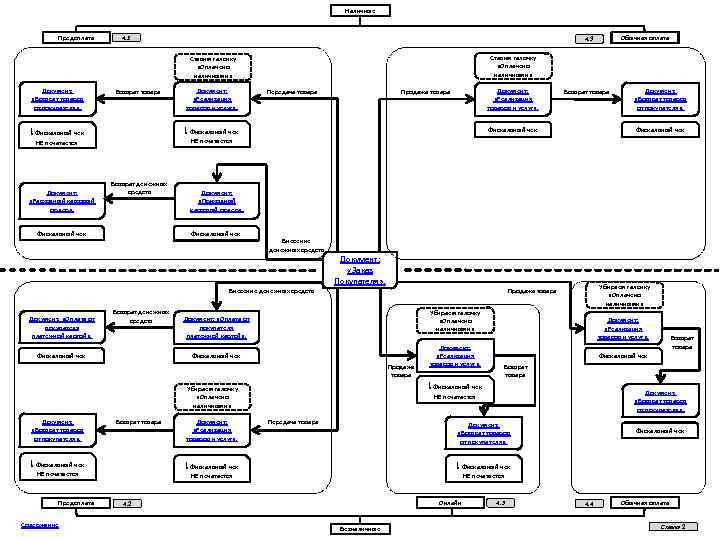 Наличные Предоплата 4. 1 Ставим галочку «Оплачено наличными» Документ: «Возврат товаров от покупателя» . Возврат товара Возврат денежных средств Фискальный чек Внесение денежных средств Возврат денежных средств Убираем галочку «Оплачено наличными» Документ: «Оплата от покупателя платежной картой» . Фискальный чек Возврат товара ! Фискальный чек Документ: «Реализация товаров и услуг» . Фискальный чек Документ: «Возврат товаров от покупателя» . НЕ печатается Передача товара Возврат товара ! Фискальный чек Документ: «Возврат товаров от покупателя» . ! Фискальный чек НЕ печатается Убираем галочку «Оплачено наличными» Продажа товара Убираем галочку «Оплачено наличными» Содержание Фискальный чек Документ: «Заказ Покупателя» . Продажа товара Предоплата Документ: «Возврат товаров от покупателя» . Документ: «Приходный кассовый ордер» . Фискальный чек Документ: «Возврат товаров от покупателя» . Возврат товара Фискальный чек Внесение денежных средств Документ: «Оплата от покупателя платежной картой» . Документ: «Реализация товаров и услуг» . Продажа товара Передача товара НЕ печатается Документ: «Расходный кассовый ордер» . Документ: «Реализация товаров и услуг» . ! Фискальный чек Обычная оплата 4. 3 Фискальный чек ! Фискальный чек НЕ печатается Онлайн 4. 2 Безналичные 4. 5 4. 4 Обычная оплата Схема 2
Наличные Предоплата 4. 1 Ставим галочку «Оплачено наличными» Документ: «Возврат товаров от покупателя» . Возврат товара Возврат денежных средств Фискальный чек Внесение денежных средств Возврат денежных средств Убираем галочку «Оплачено наличными» Документ: «Оплата от покупателя платежной картой» . Фискальный чек Возврат товара ! Фискальный чек Документ: «Реализация товаров и услуг» . Фискальный чек Документ: «Возврат товаров от покупателя» . НЕ печатается Передача товара Возврат товара ! Фискальный чек Документ: «Возврат товаров от покупателя» . ! Фискальный чек НЕ печатается Убираем галочку «Оплачено наличными» Продажа товара Убираем галочку «Оплачено наличными» Содержание Фискальный чек Документ: «Заказ Покупателя» . Продажа товара Предоплата Документ: «Возврат товаров от покупателя» . Документ: «Приходный кассовый ордер» . Фискальный чек Документ: «Возврат товаров от покупателя» . Возврат товара Фискальный чек Внесение денежных средств Документ: «Оплата от покупателя платежной картой» . Документ: «Реализация товаров и услуг» . Продажа товара Передача товара НЕ печатается Документ: «Расходный кассовый ордер» . Документ: «Реализация товаров и услуг» . ! Фискальный чек Обычная оплата 4. 3 Фискальный чек ! Фискальный чек НЕ печатается Онлайн 4. 2 Безналичные 4. 5 4. 4 Обычная оплата Схема 2
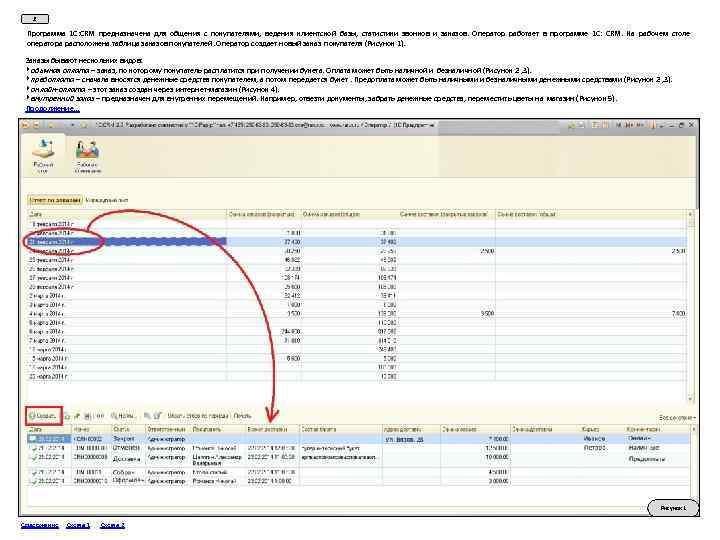 1 Программа 1 С: CRM предназначена для общения с покупателями, ведения клиентской базы, статистики звонков и заказов. Оператор работает в программе 1 С: CRM. На рабочем столе оператора расположена таблица заказов покупателей. Оператор создает новый заказ покупателя (Рисунок 1). Заказы бывают нескольких видов: * обычная оплата – заказ, по которому покупатель расплатится при получении букета. Оплата может быть наличной и безналичной (Рисунок 2 , 3). * предоплата – сначала вносятся денежные средства покупателем, а потом передается букет. Предоплата может быть наличными и безналичными денежными средствами (Рисунок 2 , 3). * онлайн-оплата – этот заказ создан через интернет-магазин (Рисунок 4). * внутренний заказ – предназначен для внутренних перемещений. Например, отвезти документы, забрать денежные средства, переместить цветы на магазин (Рисунок 5). Продолжение… Рисунок 1 Содержание Схема 1 Схема 2
1 Программа 1 С: CRM предназначена для общения с покупателями, ведения клиентской базы, статистики звонков и заказов. Оператор работает в программе 1 С: CRM. На рабочем столе оператора расположена таблица заказов покупателей. Оператор создает новый заказ покупателя (Рисунок 1). Заказы бывают нескольких видов: * обычная оплата – заказ, по которому покупатель расплатится при получении букета. Оплата может быть наличной и безналичной (Рисунок 2 , 3). * предоплата – сначала вносятся денежные средства покупателем, а потом передается букет. Предоплата может быть наличными и безналичными денежными средствами (Рисунок 2 , 3). * онлайн-оплата – этот заказ создан через интернет-магазин (Рисунок 4). * внутренний заказ – предназначен для внутренних перемещений. Например, отвезти документы, забрать денежные средства, переместить цветы на магазин (Рисунок 5). Продолжение… Рисунок 1 Содержание Схема 1 Схема 2
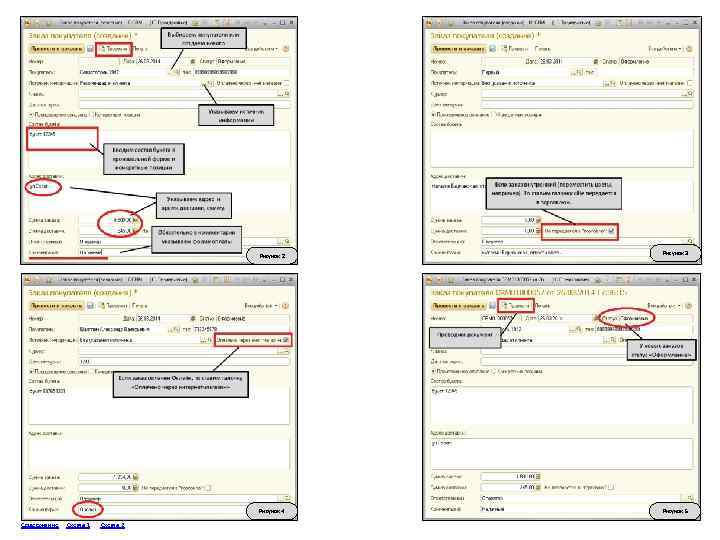 Рисунок 2 Рисунок 4 Содержание Схема 1 Схема 2 Рисунок 3 Рисунок 5
Рисунок 2 Рисунок 4 Содержание Схема 1 Схема 2 Рисунок 3 Рисунок 5
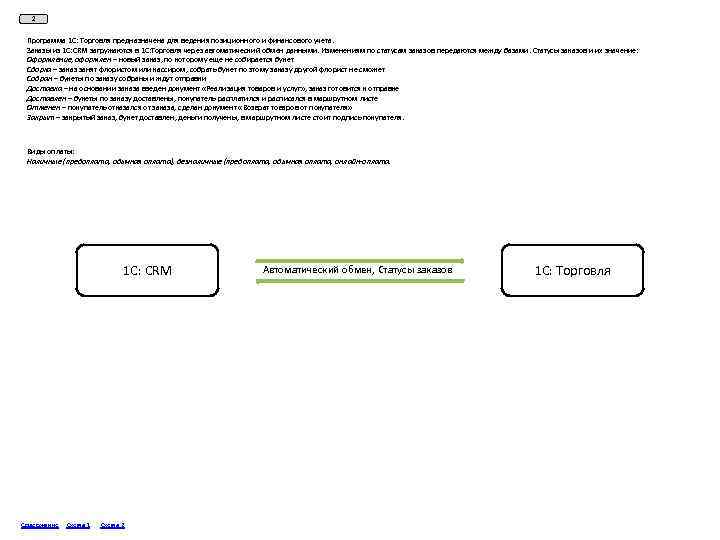 2 Программа 1 С: Торговля предназначена для ведения позиционного и финансового учета. Заказы из 1 С: СRM загружаются в 1 С: Торговля через автоматический обмен данными. Изменениям по статусам заказов передаются между базами. Статусы заказов и их значение: Оформление, оформлен – новый заказ, по которому еще не собирается букет Сборка – заказ занят флористом или кассиром, собрать букет по этому заказу другой флорист не сможет Собран – букеты по заказу собраны и ждут отправки Доставка – на основании заказа введен документ «Реализация товаров и услуг» , заказ готовится к отправке Доставлен – букеты по заказу доставлены, покупатель расплатился и расписался в маршрутном листе Отменен – покупатель отказался от заказа, сделан документ «Возврат товаров от покупателя» Закрыт – закрытый заказ, букет доставлен, деньги получены, в маршрутном листе стоит подпись покупателя. Виды оплаты: Наличные (предоплата, обычная оплата), безналичные (предоплата, обычная оплата, онлайн-оплата. 1 C: CRM Содержание Схема 1 Схема 2 Автоматический обмен, Статусы заказов 1 C: Торговля
2 Программа 1 С: Торговля предназначена для ведения позиционного и финансового учета. Заказы из 1 С: СRM загружаются в 1 С: Торговля через автоматический обмен данными. Изменениям по статусам заказов передаются между базами. Статусы заказов и их значение: Оформление, оформлен – новый заказ, по которому еще не собирается букет Сборка – заказ занят флористом или кассиром, собрать букет по этому заказу другой флорист не сможет Собран – букеты по заказу собраны и ждут отправки Доставка – на основании заказа введен документ «Реализация товаров и услуг» , заказ готовится к отправке Доставлен – букеты по заказу доставлены, покупатель расплатился и расписался в маршрутном листе Отменен – покупатель отказался от заказа, сделан документ «Возврат товаров от покупателя» Закрыт – закрытый заказ, букет доставлен, деньги получены, в маршрутном листе стоит подпись покупателя. Виды оплаты: Наличные (предоплата, обычная оплата), безналичные (предоплата, обычная оплата, онлайн-оплата. 1 C: CRM Содержание Схема 1 Схема 2 Автоматический обмен, Статусы заказов 1 C: Торговля
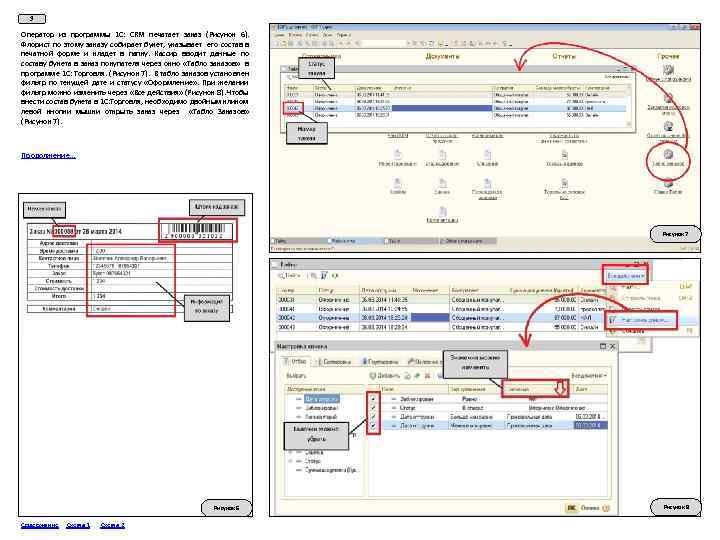 3 Оператор из программы 1 С: CRM печатает заказ (Рисунок 6). Флорист по этому заказу собирает букет, указывает его состав в печатной форме и кладет в папку. Кассир вводит данные по составу букета в заказ покупателя через окно «Табло заказов» в программе 1 С: Торговля. (Рисунок 7). В табло заказов установлен фильтр по текущей дате и статусу «Оформление» . При желании фильтр можно изменить через «Все действия» (Рисунок 8). Чтобы внести состав букета в 1 С: Торговля, необходимо двойным кликом левой кнопки мышки открыть заказ через «Табло Заказов» (Рисунок 7). Продолжение… Рисунок 7 Рисунок 6 Содержание Схема 1 Схема 2 Рисунок 8
3 Оператор из программы 1 С: CRM печатает заказ (Рисунок 6). Флорист по этому заказу собирает букет, указывает его состав в печатной форме и кладет в папку. Кассир вводит данные по составу букета в заказ покупателя через окно «Табло заказов» в программе 1 С: Торговля. (Рисунок 7). В табло заказов установлен фильтр по текущей дате и статусу «Оформление» . При желании фильтр можно изменить через «Все действия» (Рисунок 8). Чтобы внести состав букета в 1 С: Торговля, необходимо двойным кликом левой кнопки мышки открыть заказ через «Табло Заказов» (Рисунок 7). Продолжение… Рисунок 7 Рисунок 6 Содержание Схема 1 Схема 2 Рисунок 8
 Откроется форма документа (Рисунок 9). В левом верхнем углу формы указан номер заказа, справа название букета и количество, ниже расположено окно для ввода состава букета (номенклатурные позиции), а так же панель действий. Заполнить состав букета можно через действие «Добавить» или через «Подбор» , после заполнения нажимаем «Букет собран» (Рисунок 10). При этом напротив названия букета в форме заказа автоматически установится галочка «Готово» , внести изменения по составу букета в таком заказе будет невозможно (Рисунок 11). Если после нажатия команды «Букет собран» нужно внести изменения, то нажимаем «Отменить сборку» . Если вносить изменения в состав букета нет необходимости, нажимаем «Закрыть» (Рисунок 11). Собранный заказ пропадет из списка актуальных в «Табло заказов» . Такой заказ можно будет найти в журнале документов «Заказы покупателей» . Рисунок 10 Рисунок 9 Содержание Схема 1 Схема 2 Рисунок 11
Откроется форма документа (Рисунок 9). В левом верхнем углу формы указан номер заказа, справа название букета и количество, ниже расположено окно для ввода состава букета (номенклатурные позиции), а так же панель действий. Заполнить состав букета можно через действие «Добавить» или через «Подбор» , после заполнения нажимаем «Букет собран» (Рисунок 10). При этом напротив названия букета в форме заказа автоматически установится галочка «Готово» , внести изменения по составу букета в таком заказе будет невозможно (Рисунок 11). Если после нажатия команды «Букет собран» нужно внести изменения, то нажимаем «Отменить сборку» . Если вносить изменения в состав букета нет необходимости, нажимаем «Закрыть» (Рисунок 11). Собранный заказ пропадет из списка актуальных в «Табло заказов» . Такой заказ можно будет найти в журнале документов «Заказы покупателей» . Рисунок 10 Рисунок 9 Содержание Схема 1 Схема 2 Рисунок 11
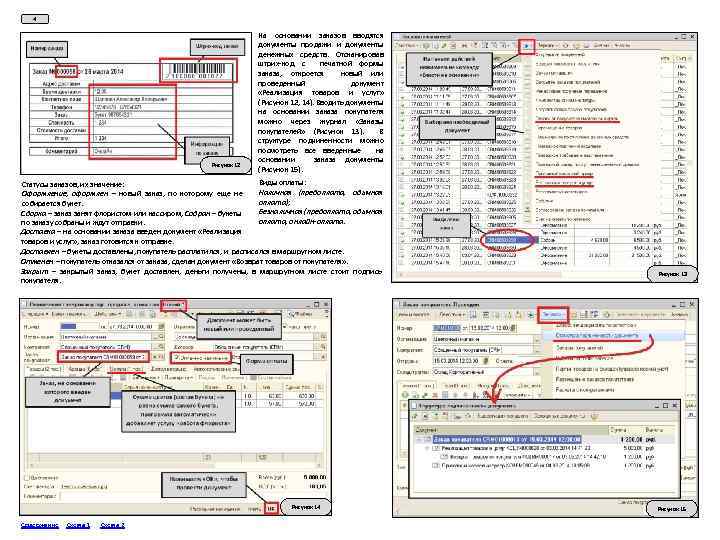 4 Рисунок 12 На основании заказов вводятся документы продажи и документы денежных средств. Отсканировав штрих-код с печатной формы заказа, откроется новый или проведенный документ «Реализация товаров и услуг» (Рисунок 12, 14). Вводить документы на основании заказа покупателя можно через журнал «Заказы покупателей» (Рисунок 13). В структуре подчиненности можно посмотреть все введенные на основании заказа документы (Рисунок 15). Виды оплаты: Статусы заказов, их значение: Наличная (предоплата, обычная Оформление, оформлен – новый заказ, по которому еще не оплата); собирается букет. Безналичная (предоплата, обычная Сборка – заказ занят флористом или кассиром, Собран – букеты оплата, онлайн-оплата. по заказу собраны и ждут отправки. Доставка – на основании заказа введен документ «Реализация товаров и услуг» , заказ готовится к отправке. Доставлен – букеты доставлены, покупатель расплатился, и расписался в маршрутном листе. Отменен – покупатель отказался от заказа, сделан документ «Возврат товаров от покупателя» . Закрыт – закрытый заказ, букет доставлен, деньги получены, в маршрутном листе стоит подпись покупателя. Рисунок 14 Содержание Схема 1 Схема 2 Рисунок 13 Рисунок 15
4 Рисунок 12 На основании заказов вводятся документы продажи и документы денежных средств. Отсканировав штрих-код с печатной формы заказа, откроется новый или проведенный документ «Реализация товаров и услуг» (Рисунок 12, 14). Вводить документы на основании заказа покупателя можно через журнал «Заказы покупателей» (Рисунок 13). В структуре подчиненности можно посмотреть все введенные на основании заказа документы (Рисунок 15). Виды оплаты: Статусы заказов, их значение: Наличная (предоплата, обычная Оформление, оформлен – новый заказ, по которому еще не оплата); собирается букет. Безналичная (предоплата, обычная Сборка – заказ занят флористом или кассиром, Собран – букеты оплата, онлайн-оплата. по заказу собраны и ждут отправки. Доставка – на основании заказа введен документ «Реализация товаров и услуг» , заказ готовится к отправке. Доставлен – букеты доставлены, покупатель расплатился, и расписался в маршрутном листе. Отменен – покупатель отказался от заказа, сделан документ «Возврат товаров от покупателя» . Закрыт – закрытый заказ, букет доставлен, деньги получены, в маршрутном листе стоит подпись покупателя. Рисунок 14 Содержание Схема 1 Схема 2 Рисунок 13 Рисунок 15
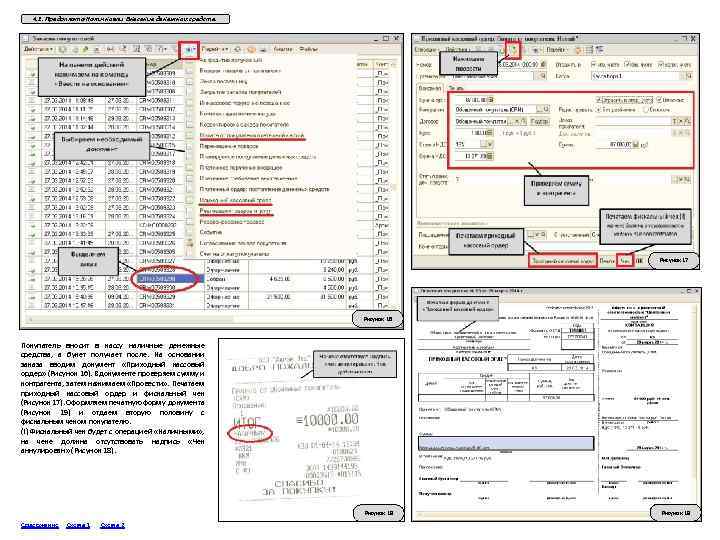 4. 1. Предоплата Наличными. Внесение денежных средств. Рисунок 17 Рисунок 16 Покупатель вносит в кассу наличные денежные средства, а букет получает после. На основании заказа вводим документ «Приходный кассовый ордер» (Рисунок 16). В документе проверяем сумму и контрагента, затем нажимаем «Провести» . Печатаем приходный кассовый ордер и фискальный чек (Рисунок 17). Оформляем печатную форму документа (Рисунок 19) и отдаем вторую половину с фискальным чеком покупателю. (!) Фискальный чек будет с операцией «Наличными» , на чеке должна отсутствовать надпись «Чек аннулирован» (Рисунок 18). Рисунок 18 Содержание Схема 1 Схема 2 Рисунок 19
4. 1. Предоплата Наличными. Внесение денежных средств. Рисунок 17 Рисунок 16 Покупатель вносит в кассу наличные денежные средства, а букет получает после. На основании заказа вводим документ «Приходный кассовый ордер» (Рисунок 16). В документе проверяем сумму и контрагента, затем нажимаем «Провести» . Печатаем приходный кассовый ордер и фискальный чек (Рисунок 17). Оформляем печатную форму документа (Рисунок 19) и отдаем вторую половину с фискальным чеком покупателю. (!) Фискальный чек будет с операцией «Наличными» , на чеке должна отсутствовать надпись «Чек аннулирован» (Рисунок 18). Рисунок 18 Содержание Схема 1 Схема 2 Рисунок 19
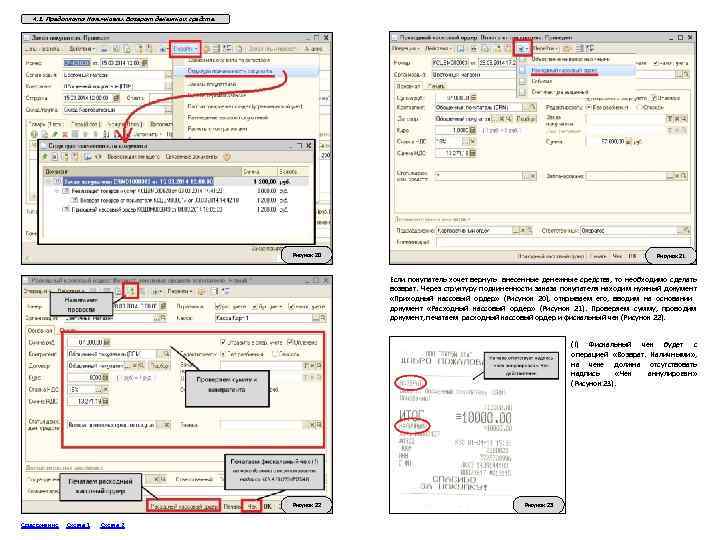 4. 1. Предоплата Наличными. Возврат денежных средств. Рисунок 20 Рисунок 21 Если покупатель хочет вернуть внесенные денежные средства, то необходимо сделать возврат. Через структуру подчиненности заказа покупателя находим нужный документ «Приходный кассовый ордер» (Рисунок 20), открываем его, вводим на основании документ «Расходный кассовый ордер» (Рисунок 21). Проверяем сумму, проводим документ, печатаем расходный кассовый ордер и фискальный чек (Рисунок 22). (!) Фискальный чек будет с операцией «Возврат. Наличными» , на чеке должна отсутствовать надпись «Чек аннулирован» (Рисунок 23). Рисунок 22 Содержание Схема 1 Схема 2 Рисунок 23
4. 1. Предоплата Наличными. Возврат денежных средств. Рисунок 20 Рисунок 21 Если покупатель хочет вернуть внесенные денежные средства, то необходимо сделать возврат. Через структуру подчиненности заказа покупателя находим нужный документ «Приходный кассовый ордер» (Рисунок 20), открываем его, вводим на основании документ «Расходный кассовый ордер» (Рисунок 21). Проверяем сумму, проводим документ, печатаем расходный кассовый ордер и фискальный чек (Рисунок 22). (!) Фискальный чек будет с операцией «Возврат. Наличными» , на чеке должна отсутствовать надпись «Чек аннулирован» (Рисунок 23). Рисунок 22 Содержание Схема 1 Схема 2 Рисунок 23
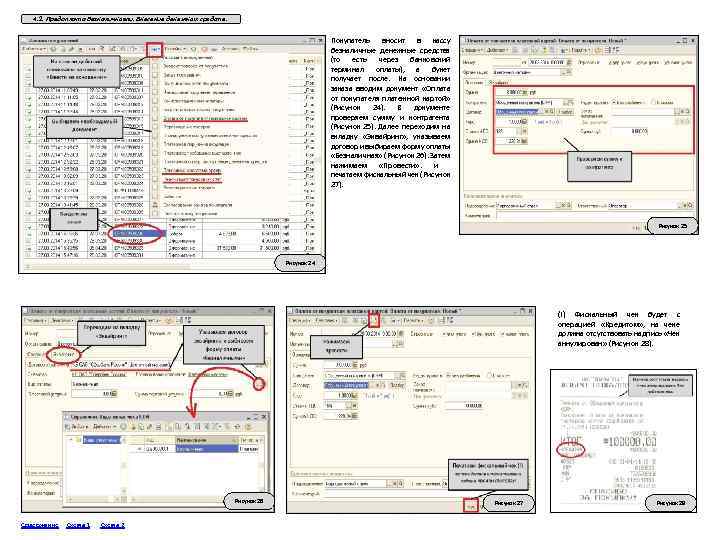 4. 2. Предоплата Безналичными. Внесение денежных средств. Покупатель вносит в кассу безналичные денежные средства (то есть через банковский терминал оплаты), а букет получает после. На основании заказа вводим документ «Оплата от покупателя платежной картой» (Рисунок 24). В документе проверяем сумму и контрагента (Рисунок 25). Далее переходим на вкладку «Эквайринг» , указываем договор и выбираем форму оплаты «Безналичная» (Рисунок 26). Затем нажимаем «Провести» . и печатаем фискальный чек (Рисунок 27). Рисунок 25 Рисунок 24 (!) Фискальный чек будет с операцией «Кредитом» , на чеке должна отсутствовать надпись «Чек аннулирован» (Рисунок 28). Рисунок 26 Содержание Схема 1 Схема 2 Рисунок 27 Рисунок 28
4. 2. Предоплата Безналичными. Внесение денежных средств. Покупатель вносит в кассу безналичные денежные средства (то есть через банковский терминал оплаты), а букет получает после. На основании заказа вводим документ «Оплата от покупателя платежной картой» (Рисунок 24). В документе проверяем сумму и контрагента (Рисунок 25). Далее переходим на вкладку «Эквайринг» , указываем договор и выбираем форму оплаты «Безналичная» (Рисунок 26). Затем нажимаем «Провести» . и печатаем фискальный чек (Рисунок 27). Рисунок 25 Рисунок 24 (!) Фискальный чек будет с операцией «Кредитом» , на чеке должна отсутствовать надпись «Чек аннулирован» (Рисунок 28). Рисунок 26 Содержание Схема 1 Схема 2 Рисунок 27 Рисунок 28
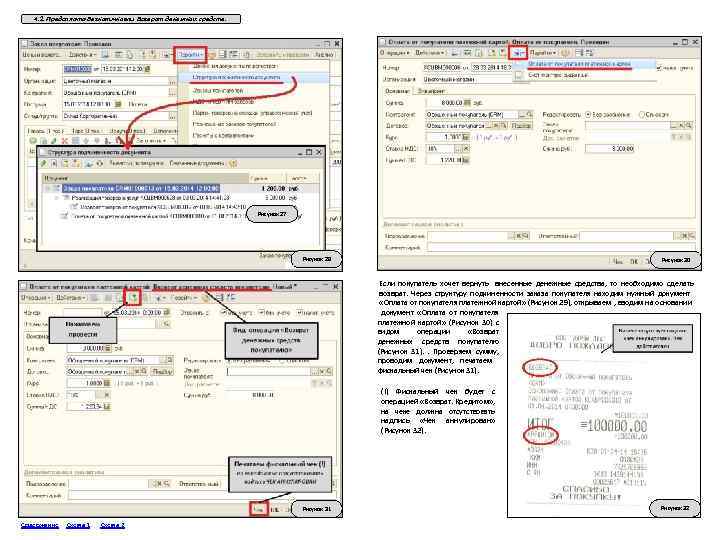 4. 2. Предоплата Безналичными. Возврат денежных средств. Рисунок 27 Рисунок 29 Рисунок 30 Если покупатель хочет вернуть внесенные денежные средства, то необходимо сделать возврат. Через структуру подчиненности заказа покупателя находим нужный документ «Оплата от покупателя платежной картой» (Рисунок 29), открываем , вводим на основании документ «Оплата от покупателя платежной картой» (Рисунок 30) с видом операции «Возврат денежных средств покупателю (Рисунок 31). . Проверяем сумму, проводим документ, печатаем фискальный чек (Рисунок 31). (!) Фискальный чек будет с операцией «Возврат. Кредитом» , на чеке должна отсутствовать надпись «Чек аннулирован» (Рисунок 32). Рисунок 31 Содержание Схема 1 Схема 2 Рисунок 32
4. 2. Предоплата Безналичными. Возврат денежных средств. Рисунок 27 Рисунок 29 Рисунок 30 Если покупатель хочет вернуть внесенные денежные средства, то необходимо сделать возврат. Через структуру подчиненности заказа покупателя находим нужный документ «Оплата от покупателя платежной картой» (Рисунок 29), открываем , вводим на основании документ «Оплата от покупателя платежной картой» (Рисунок 30) с видом операции «Возврат денежных средств покупателю (Рисунок 31). . Проверяем сумму, проводим документ, печатаем фискальный чек (Рисунок 31). (!) Фискальный чек будет с операцией «Возврат. Кредитом» , на чеке должна отсутствовать надпись «Чек аннулирован» (Рисунок 32). Рисунок 31 Содержание Схема 1 Схема 2 Рисунок 32
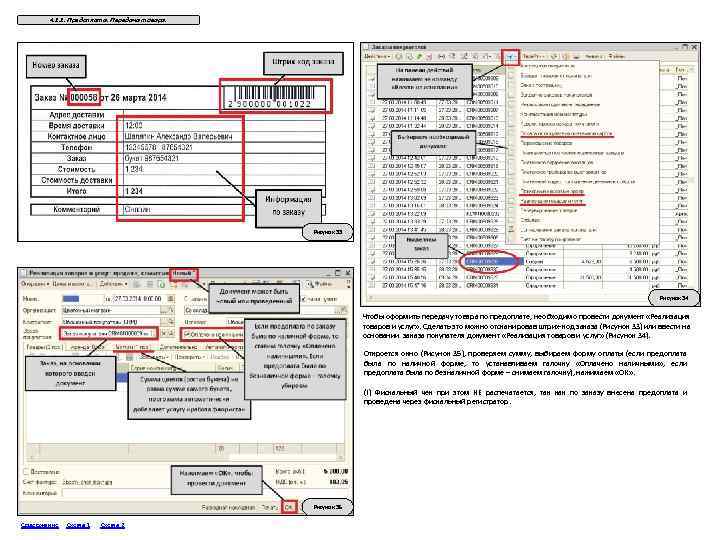 4. 1. 1. Предоплата. Передача товара. Рисунок 33 Рисунок 34 Чтобы оформить передачу товара по предоплате, необходимо провести документ «Реализация товаров и услуг» . Сделать это можно отсканировав штрих-код заказа (Рисунок 33) или ввести на основании заказа покупателя документ «Реализация товаров и услуг» (Рисунок 34). Откроется окно (Рисунок 35), проверяем сумму, выбираем форму оплаты (если предоплата была по наличной форме, то устанавливаем галочку «Оплачено наличными» , если предоплата была по безналичной форме – снимаем галочку), нажимаем «ОК» . (!) Фискальный чек при этом НЕ распечатается, так как по заказу внесена предоплата и проведена через фискальный регистратор. Рисунок 35 Содержание Схема 1 Схема 2
4. 1. 1. Предоплата. Передача товара. Рисунок 33 Рисунок 34 Чтобы оформить передачу товара по предоплате, необходимо провести документ «Реализация товаров и услуг» . Сделать это можно отсканировав штрих-код заказа (Рисунок 33) или ввести на основании заказа покупателя документ «Реализация товаров и услуг» (Рисунок 34). Откроется окно (Рисунок 35), проверяем сумму, выбираем форму оплаты (если предоплата была по наличной форме, то устанавливаем галочку «Оплачено наличными» , если предоплата была по безналичной форме – снимаем галочку), нажимаем «ОК» . (!) Фискальный чек при этом НЕ распечатается, так как по заказу внесена предоплата и проведена через фискальный регистратор. Рисунок 35 Содержание Схема 1 Схема 2
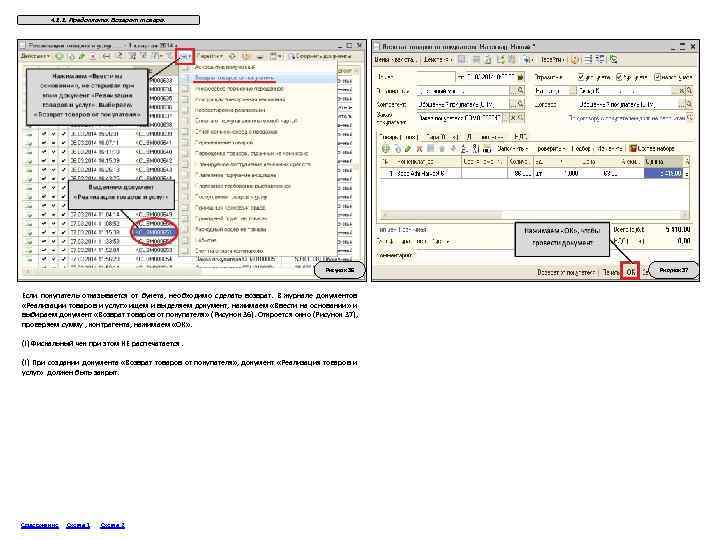 4. 1. 1. Предоплата. Возврат товара. Рисунок 36 Если покупатель отказывается от букета, необходимо сделать возврат. В журнале документов «Реализации товаров и услуг» ищем и выделяем документ, нажимаем «Ввести на основании» и выбираем документ «Возврат товаров от покупателя» (Рисунок 36). Откроется окно (Рисунок 37), проверяем сумму , контрагента, нажимаем «ОК» . (!) Фискальный чек при этом НЕ распечатается. (!) При создании документа «Возврат товаров от покупателя» , документ «Реализация товаров и услуг» должен быть закрыт. Содержание Схема 1 Схема 2 Рисунок 37
4. 1. 1. Предоплата. Возврат товара. Рисунок 36 Если покупатель отказывается от букета, необходимо сделать возврат. В журнале документов «Реализации товаров и услуг» ищем и выделяем документ, нажимаем «Ввести на основании» и выбираем документ «Возврат товаров от покупателя» (Рисунок 36). Откроется окно (Рисунок 37), проверяем сумму , контрагента, нажимаем «ОК» . (!) Фискальный чек при этом НЕ распечатается. (!) При создании документа «Возврат товаров от покупателя» , документ «Реализация товаров и услуг» должен быть закрыт. Содержание Схема 1 Схема 2 Рисунок 37
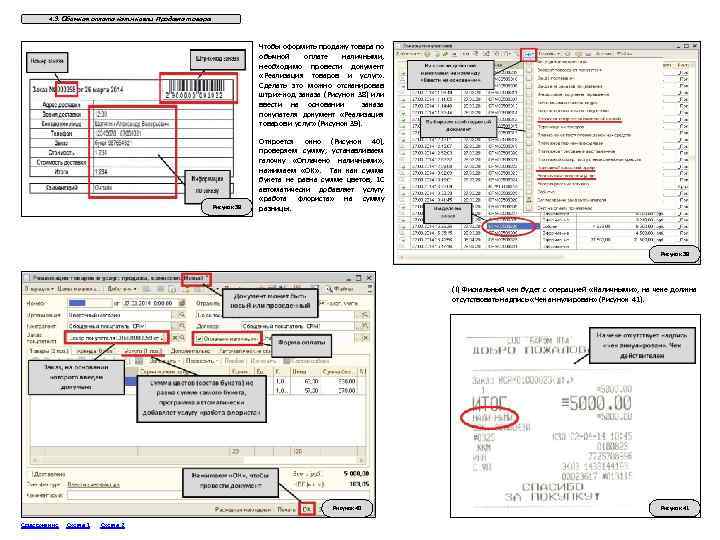 4. 3. Обычная оплата наличными. Продажа товара. Чтобы оформить продажу товара по обычной оплате наличными, необходимо провести документ «Реализация товаров и услуг» . Сделать это можно отсканировав штрих-код заказа (Рисунок 38) или ввести на основании заказа покупателя документ «Реализация товаров и услуг» (Рисунок 39). Рисунок 38 Откроется окно (Рисунок 40), проверяем сумму, устанавливаем галочку «Оплачено наличными» , нажимаем «ОК» . Так как сумма букета не равна сумме цветов, 1 С автоматически добавляет услугу «работа флориста» на сумму разницы. Рисунок 39 (!) Фискальный чек будет с операцией «Наличными» , на чеке должна отсутствовать надпись «Чек аннулирован» (Рисунок 41). Рисунок 40 Содержание Схема 1 Схема 2 Рисунок 41
4. 3. Обычная оплата наличными. Продажа товара. Чтобы оформить продажу товара по обычной оплате наличными, необходимо провести документ «Реализация товаров и услуг» . Сделать это можно отсканировав штрих-код заказа (Рисунок 38) или ввести на основании заказа покупателя документ «Реализация товаров и услуг» (Рисунок 39). Рисунок 38 Откроется окно (Рисунок 40), проверяем сумму, устанавливаем галочку «Оплачено наличными» , нажимаем «ОК» . Так как сумма букета не равна сумме цветов, 1 С автоматически добавляет услугу «работа флориста» на сумму разницы. Рисунок 39 (!) Фискальный чек будет с операцией «Наличными» , на чеке должна отсутствовать надпись «Чек аннулирован» (Рисунок 41). Рисунок 40 Содержание Схема 1 Схема 2 Рисунок 41
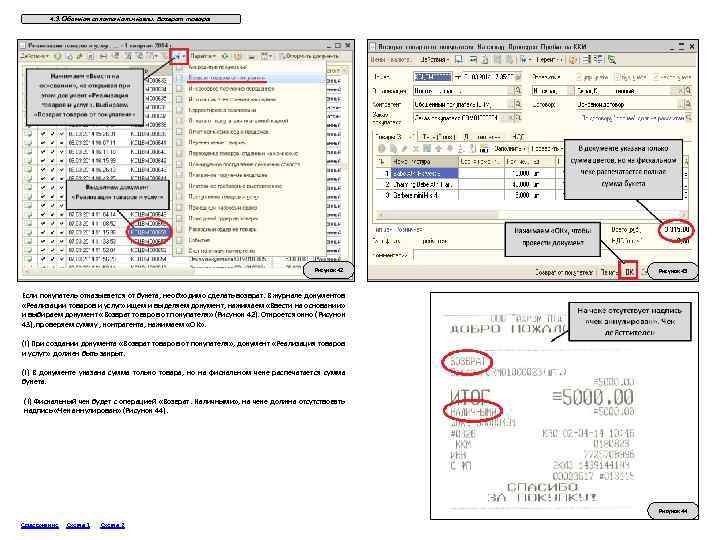 4. 3. Обычная оплата наличными. Возврат товара. Рисунок 42 Рисунок 43 Если покупатель отказывается от букета, необходимо сделать возврат. В журнале документов «Реализации товаров и услуг» ищем и выделяем документ, нажимаем «Ввести на основании» и выбираем документ «Возврат товаров от покупателя» (Рисунок 42). Откроется окно (Рисунок 43), проверяем сумму , контрагента, нажимаем «ОК» . (!) При создании документа «Возврат товаров от покупателя» , документ «Реализация товаров и услуг» должен быть закрыт. (!) В документе указана сумма только товара, но на фискальном чеке распечатается сумма букета. (!) Фискальный чек будет с операцией «Возврат. Наличными» , на чеке должна отсутствовать надпись «Чек аннулирован» (Рисунок 44). Рисунок 44 Содержание Схема 1 Схема 2
4. 3. Обычная оплата наличными. Возврат товара. Рисунок 42 Рисунок 43 Если покупатель отказывается от букета, необходимо сделать возврат. В журнале документов «Реализации товаров и услуг» ищем и выделяем документ, нажимаем «Ввести на основании» и выбираем документ «Возврат товаров от покупателя» (Рисунок 42). Откроется окно (Рисунок 43), проверяем сумму , контрагента, нажимаем «ОК» . (!) При создании документа «Возврат товаров от покупателя» , документ «Реализация товаров и услуг» должен быть закрыт. (!) В документе указана сумма только товара, но на фискальном чеке распечатается сумма букета. (!) Фискальный чек будет с операцией «Возврат. Наличными» , на чеке должна отсутствовать надпись «Чек аннулирован» (Рисунок 44). Рисунок 44 Содержание Схема 1 Схема 2
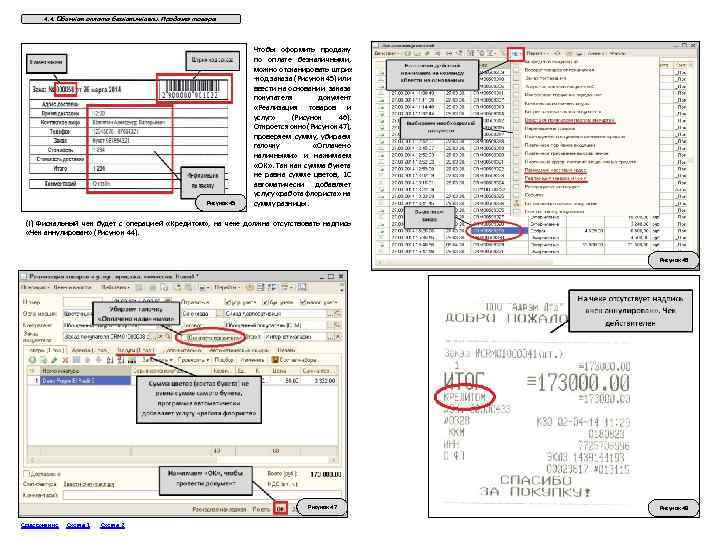 4. 4. Обычная оплата безналичными. Продажа товара. Рисунок 45 Чтобы оформить продажу по оплате безналичными, можно отсканировать штрих -код заказа (Рисунок 45) или ввести на основании заказа покупателя документ «Реализация товаров и услуг» (Рисунок 46). Откроется окно (Рисунок 47), проверяем сумму, убираем галочку «Оплачено наличными» и нажимаем «ОК» . Так как сумма букета не равна сумме цветов, 1 С автоматически добавляет услугу «работа флориста» на сумму разницы. (!) Фискальный чек будет с операцией «Кредитом» , на чеке должна отсутствовать надпись «Чек аннулирован» (Рисунок 44). Рисунок 46 Рисунок 47 Содержание Схема 1 Схема 2 Рисунок 48
4. 4. Обычная оплата безналичными. Продажа товара. Рисунок 45 Чтобы оформить продажу по оплате безналичными, можно отсканировать штрих -код заказа (Рисунок 45) или ввести на основании заказа покупателя документ «Реализация товаров и услуг» (Рисунок 46). Откроется окно (Рисунок 47), проверяем сумму, убираем галочку «Оплачено наличными» и нажимаем «ОК» . Так как сумма букета не равна сумме цветов, 1 С автоматически добавляет услугу «работа флориста» на сумму разницы. (!) Фискальный чек будет с операцией «Кредитом» , на чеке должна отсутствовать надпись «Чек аннулирован» (Рисунок 44). Рисунок 46 Рисунок 47 Содержание Схема 1 Схема 2 Рисунок 48
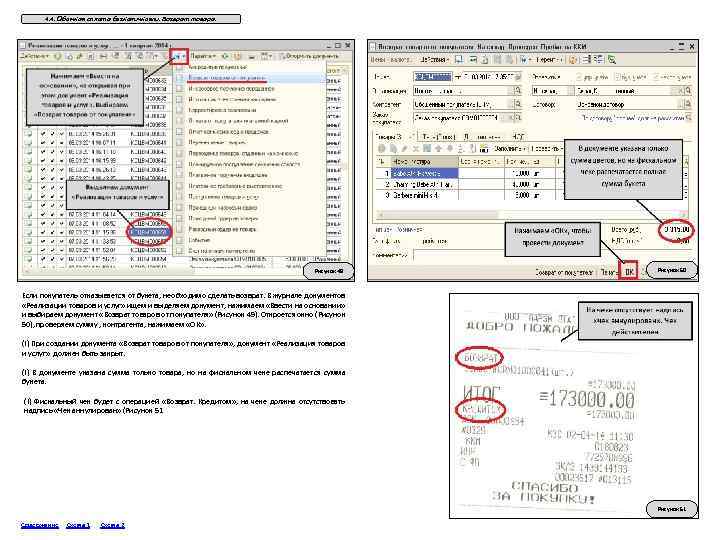 4. 4. Обычная оплата безналичными. Возврат товара. Рисунок 49 Рисунок 50 Если покупатель отказывается от букета, необходимо сделать возврат. В журнале документов «Реализации товаров и услуг» ищем и выделяем документ, нажимаем «Ввести на основании» и выбираем документ «Возврат товаров от покупателя» (Рисунок 49). Откроется окно (Рисунок 50), проверяем сумму , контрагента, нажимаем «ОК» . (!) При создании документа «Возврат товаров от покупателя» , документ «Реализация товаров и услуг» должен быть закрыт. (!) В документе указана сумма только товара, но на фискальном чеке распечатается сумма букета. (!) Фискальный чек будет с операцией «Возврат. Кредитом» , на чеке должна отсутствовать надпись «Чек аннулирован» (Рисунок 51 Содержание Схема 1 Схема 2
4. 4. Обычная оплата безналичными. Возврат товара. Рисунок 49 Рисунок 50 Если покупатель отказывается от букета, необходимо сделать возврат. В журнале документов «Реализации товаров и услуг» ищем и выделяем документ, нажимаем «Ввести на основании» и выбираем документ «Возврат товаров от покупателя» (Рисунок 49). Откроется окно (Рисунок 50), проверяем сумму , контрагента, нажимаем «ОК» . (!) При создании документа «Возврат товаров от покупателя» , документ «Реализация товаров и услуг» должен быть закрыт. (!) В документе указана сумма только товара, но на фискальном чеке распечатается сумма букета. (!) Фискальный чек будет с операцией «Возврат. Кредитом» , на чеке должна отсутствовать надпись «Чек аннулирован» (Рисунок 51 Содержание Схема 1 Схема 2
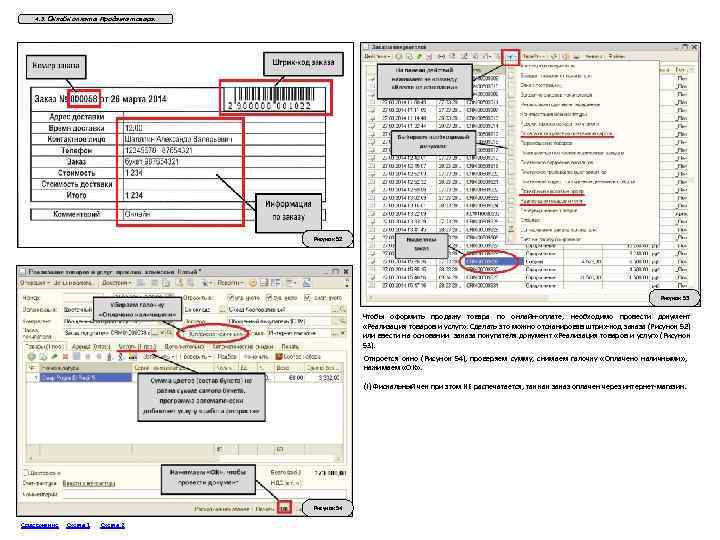 4. 5. Онлайн оплата. Продажа товара. Рисунок 52 Рисунок 53 Чтобы оформить продажу товара по онлайн-оплате, необходимо провести документ «Реализация товаров и услуг» . Сделать это можно отсканировав штрих-код заказа (Рисунок 52) или ввести на основании заказа покупателя документ «Реализация товаров и услуг» (Рисунок 53). Откроется окно (Рисунок 54), проверяем сумму, снимаем галочку «Оплачено наличными» , нажимаем «ОК» . (!) Фискальный чек при этом НЕ распечатается, так как заказ оплачен через интернет-магазин. Рисунок 54 Содержание Схема 1 Схема 2
4. 5. Онлайн оплата. Продажа товара. Рисунок 52 Рисунок 53 Чтобы оформить продажу товара по онлайн-оплате, необходимо провести документ «Реализация товаров и услуг» . Сделать это можно отсканировав штрих-код заказа (Рисунок 52) или ввести на основании заказа покупателя документ «Реализация товаров и услуг» (Рисунок 53). Откроется окно (Рисунок 54), проверяем сумму, снимаем галочку «Оплачено наличными» , нажимаем «ОК» . (!) Фискальный чек при этом НЕ распечатается, так как заказ оплачен через интернет-магазин. Рисунок 54 Содержание Схема 1 Схема 2
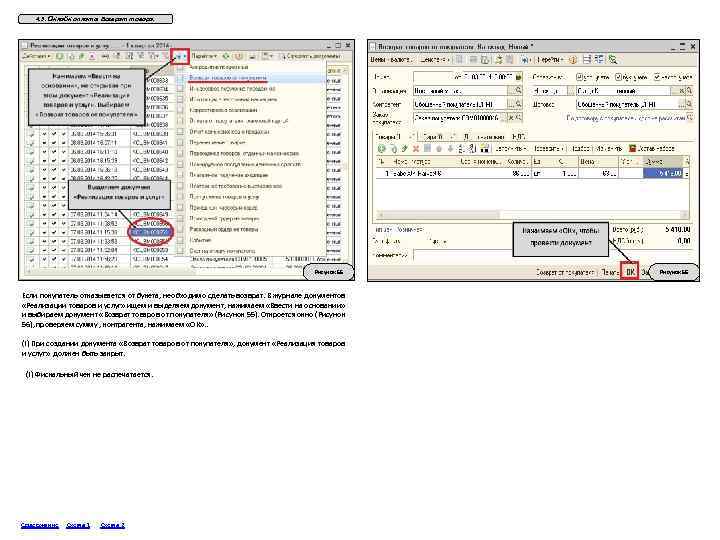 4. 5. Онлайн оплата. Возврат товара. Рисунок 55 Если покупатель отказывается от букета, необходимо сделать возврат. В журнале документов «Реализации товаров и услуг» ищем и выделяем документ, нажимаем «Ввести на основании» и выбираем документ «Возврат товаров от покупателя» (Рисунок 55). Откроется окно (Рисунок 56), проверяем сумму , контрагента, нажимаем «ОК» . . (!) При создании документа «Возврат товаров от покупателя» , документ «Реализация товаров и услуг» должен быть закрыт. (!) Фискальный чек не распечатается. Содержание Схема 1 Схема 2 Рисунок 56
4. 5. Онлайн оплата. Возврат товара. Рисунок 55 Если покупатель отказывается от букета, необходимо сделать возврат. В журнале документов «Реализации товаров и услуг» ищем и выделяем документ, нажимаем «Ввести на основании» и выбираем документ «Возврат товаров от покупателя» (Рисунок 55). Откроется окно (Рисунок 56), проверяем сумму , контрагента, нажимаем «ОК» . . (!) При создании документа «Возврат товаров от покупателя» , документ «Реализация товаров и услуг» должен быть закрыт. (!) Фискальный чек не распечатается. Содержание Схема 1 Схема 2 Рисунок 56


